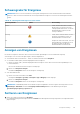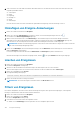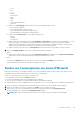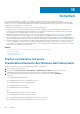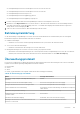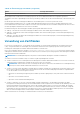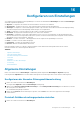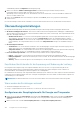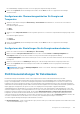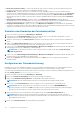Users Guide
Table Of Contents
- Dell EMC OpenManage Power Center 4.1 Benutzerhandbuch
- Übersicht
- Erste Schritte
- Verwendung von OpenManage Power Center
- Voraussetzungen zur Vorinstallation für OpenManage Power Center
- Verwendung von Power Center auf Microsoft Windows-Betriebssystemen
- Installieren von OpenManage Power Center auf Microsoft Windows Server
- Installierte Verzeichnisse in Windows
- OpenManage Power Center-Dienste auf Microsoft Windows-Betriebssystemen
- Upgrade von Power Center auf Microsoft Windows-Betriebssystemen
- Deinstallieren von OpenManage Power Center auf Microsoft Windows-Betriebssystem
- Starten von OpenManage Power Center auf Microsoft Windows-Betriebssystemen
- Konfigurieren der verbesserten Sicherheitskonfiguration für Internet Explorer
- Verwendung von OpenManage Power Center auf Linux-Betriebssystemen
- Verwendung von OpenManage Power Center über die Befehlszeilenschnittstelle
- Zugangskontrolle
- Wissenswertes über die Authentifizierung
- Anmelden
- Abmelden
- Verwalten von Benutzerrollen und Berechtigungen
- Verwalten von Benutzerkonten
- Anzeigen aktueller Benutzerinformationen
- Task-Verwaltung
- Geräteverwaltung
- Hinzufügen eines neuen Geräts
- Hinzufügen einer vorhandenen Gruppe
- Hinzufügen eines Geräts über das Netzwerk
- Anzeigen der Historie zur Ressourcennutzung
- Filtern von Geräten
- Ein Gerät bearbeiten
- Löschen mehrerer Geräte mithilfe eines Filters
- Sortieren von Geräten
- Aktualisieren des Gerätestandorts
- Verketteter PDU-Support
- Verwalten von Gruppen
- Zuweisen von Informationen zur Gruppenstruktur
- Erstellen einer neuen Gruppe
- Verschieben von Gerätegruppen oder Geräten
- Anzeige von Geräten in einem Gehäuse
- Verwalten von Racks
- Hinzufügen eines Gerätes in einen Rack-Einschub
- Hinzufügen eines zugeordneten Geräts zu einem Rack
- Bearbeiten eines einem Rack zugeordneten Geräts
- Umgruppieren von Geräten in einem Rack
- Entfernen eines einem Rack zugeordneten Geräts
- Entfernen von steckplatzgebunden Geräten aus einem Rack
- Ein Rack-Auslastungsdiagramm anzeigen
- Löschen einer Gruppe
- Notfallenergiedrosselung
- Virtuelle Computer
- Filtern von virtuellen Maschinen
- Eine neue Gruppe virtueller Maschinen erstellen
- Virtuelle Maschine einer vorhandenen Gruppe hinzufügen
- Gruppe virtueller Maschinen verschieben
- Anzeigen des Diagramms zum Stromverlauf einer virtuellen Maschine
- Anzeigen des Diagramms zur Stromverteilung einer virtuellen Maschine
- Löschen einer VM-Gruppe
- Energieüberwachung
- Temperaturüberwachung
- Richtlinien
- Dynamische Richtlinien für die Gesamtenergie
- Energierichtlinien – Funktionen
- Erweitern der Energierichtlinienfunktion eines Geräts
- Erstellen einer Richtlinie
- Prioritätsstufen für Richtlinien
- Richtlinienmodi
- Richtlinien aktivieren oder deaktivieren
- Anzeigen von Richtlinien Energiedetails-Diagramm
- Bearbeiten einer Richtlinie
- Richtlinie löschen
- Filtern von Richtlinien
- Analyse
- Verwalten von Berichten
- Ereignisverwaltung
- Vordefinierte Ereignisse
- Benutzerdefinierte Ereignisse
- Protokollereignisse der Anwendung
- Unterstützte PDU/UPS-Ereignisse
- Schweregrade für Ereignisse
- Anzeigen von Ereignissen
- Sortieren von Ereignissen
- Hinzufügen von Ereignis-Anmerkungen
- Löschen von Ereignissen
- Filtern von Ereignissen
- Senden von Testereignissen von einem IPMI-Gerät
- Sicherheit
- Konfigurieren von Einstellungen
- Protokolle
- Fehlerbehebung
- Fehlschlagen der Aktualisierungswiederherstellung auf einem Microsoft Windows-Betriebssystem
- Fehlschlagen der Aktualisierungswiederherstellung auf einem Linux-Betriebssystem

○ Server
○ PDU
○ USV
○ Gehäuse
○ Datenzentrum
○ Raum
○ Gang
○ Rack
○ Custom (Benutzerdefiniert)
○ Hypervisor
● Wählen Sie einen Ereignistyp aus der Dropdown-Liste aus. Die verfügbaren Optionen sind:
○ Entity-Funktionen geändert
○ Kann nicht für Ereignisse registriert werden
○ Die Kommunikation mit dem Gerät ist fehlgeschlagen
○ Die Kommunikation mit dem Gerät ist wiederhergestellt
● Wählen Sie einen Schweregrad aus. Die verfügbaren Optionen sind:
○ Kritisch
○ Warnung
○ Informationen
● Geben Sie das Start- und Enddatum in den Feldern Von Datum und Bis Datum ein. Verwenden Sie das Format MM/TT/JJJJ. Es
werden nur Ereignisse von 00:00:00 Uhr des Anfangsdatums und 00:00:00 Uhr des nächsten Tages nach dem Enddatum
angezeigt. Wenn Sie beispielsweise die Filteroption 01.01.2013 sowohl als Anfangs- und Enddatum eingeben, werden Ihnen alle
Ereignisse zwischen 00:00:00 Uhr am 01.01.2013 und 00:00:00 Uhr am 02.01.2013 angezeigt.
● Wählen Sie aus der Drop-Down-Liste im Feld Bestätigt von einen Benutzernamen aus, nach dem Sie sortieren möchten.
4. Klicken Sie auf Einmal ausführen, um eine Liste von gefilterten Ereignissen anzuzeigen.
ODER
● Geben Sie einen Namen für den Filter in das Textfeld Filtername (optional) ein und klicken Sie auf Speichern und ausführen,
um den Filter zu speichern und die Ereignisse basierend auf den Filterkriterien zu sortieren.
ODER
● Klicken Sie auf Abbrechen, um Ihre Auswahl zu verwerfen und zum Bildschirm Ereignisse zurückzukehren.
Sie können die gespeicherten Filter zu einem späteren Zeitpunkt verwenden.
Senden von Testereignissen von einem IPMI-Gerät
Mit Power Center können Sie Testereignisse anzeigen, die von einem IPMI-Gerät gesendet wurden. Auf diese Weise können Sie den
Ereigniskanal zwischen dem IPMI-Gerät und dem Power Center-Server überprüfen.
Stellen Sie vor dem Senden eines Testereignisses Folgendes sicher:
● Das IPMI-Gerät wurde auf der Seite Geräte hinzugefügt.
● Der Netzwerkverbindungsstatus auf dem IPMI-Gerät lautet Verbunden.
● Die Power Center-Serveradresse wurde der Ereigniszielliste des IPMI-Geräts hinzugefügt.
Das folgende Beispiel für einen PowerEdge M610-Server veranschaulicht, wie Sie ein Testereignis von einem IPMI-Gerät senden können:
1. Öffnen Sie die iDRAC-Verwaltungskonsole des M610 und öffnen Sie dann die Seite mit den SNMP-Trap-Einstellungen.
2. Klicken Sie neben der Power Center-Serveradresse auf Senden, um ein Testereignis zu senden.
3. Öffnen Sie die Power Center-Verwaltungskonsole und klicken Sie im linken Fensterbereich auf Ereignisprotokolle.
Das Infoereignis IPMI-Test wird auf der Seite Ereignisprotokolle angezeigt.
ANMERKUNG: Weitere Informationen zu den Schritten 1 und 2 finden Sie in der Dokumentation zum IPMI-Gerät.
Ereignisverwaltung 103